1、点击进入电脑的控制面板,如图所示。
2、进入控制面板之后,点击进入设备和打印机,如图所示。
3、进入设备和打印机之后,点击需要查看的打印机,鼠标右键选择打印机属性。
4、进入打印机属性之后,点击进入端口,如图所示。
5、进入端口之后点击进入下方的配置端口,如图所示。
6、进入配置端口之后,就可以在这里进行查看和设置端口了,如图所示。
方法步骤
1、首先打开运行命令框,可以在Win10开始菜单中找到,也可以在底部搜索“命令”找到,还可以直接使用Win + R组合快捷键打开;
2、或者打开运行命令 *** 作框后,输入cmd 并按回车键(或点下方的“确定”)进行命令 *** 作窗口;
3、打开命令提示符 *** 作窗口后,输入“netstat -an ”并按回车键(Enter键)运行就可以看到电脑开启了哪些端口了。
win10进入端口设置的方法:
1.首先要打开设备管理器,按下“Win+X”组合键打开系统快捷菜单,直接点击“设备管理器”打开。
或者点击开始菜单,在“文件资源管理器”上单击右键,选择“更多”—“管理”;
2.在计算机管理界面左侧点击“设备管理器”。
3.点击“端口”即可。
欢迎分享,转载请注明来源:内存溢出

 微信扫一扫
微信扫一扫
 支付宝扫一扫
支付宝扫一扫
评论列表(0条)